大家好,我是Mr数据杨,如同《三国演义》中的诸葛亮运筹帷幄,每个编程大神都需要一款强大的工具。在Python世界里PyCharm就如同丞相之才,是战胜数据分析难关的得力助手。
要确保操作系统满足PyCharm的系统要求,如同各路英雄聚集徐州,需要有一块广大且丰饶的土地供其展示才能。如果你的电脑运行的是Windows系统,就像刘备拥有徐州那样,你已经拥有了安装PyCharm的基础。
将会进行PyCharm的安装,就像刘备请到了诸葛亮一样,将这个强大的编程工具请到系统中。安装好之后,会一起进行第一次启动,此时你会看到PyCharm的界面,它就像刘备第一次见到诸葛亮一样,充满了憧憬和期待。接下来会进行一些基础设置的更改,使得PyCharm更加符合你的使用习惯。这个过程就像刘备对诸葛亮的器重,根据自己的需要,让诸葛亮发挥出最大的价值。
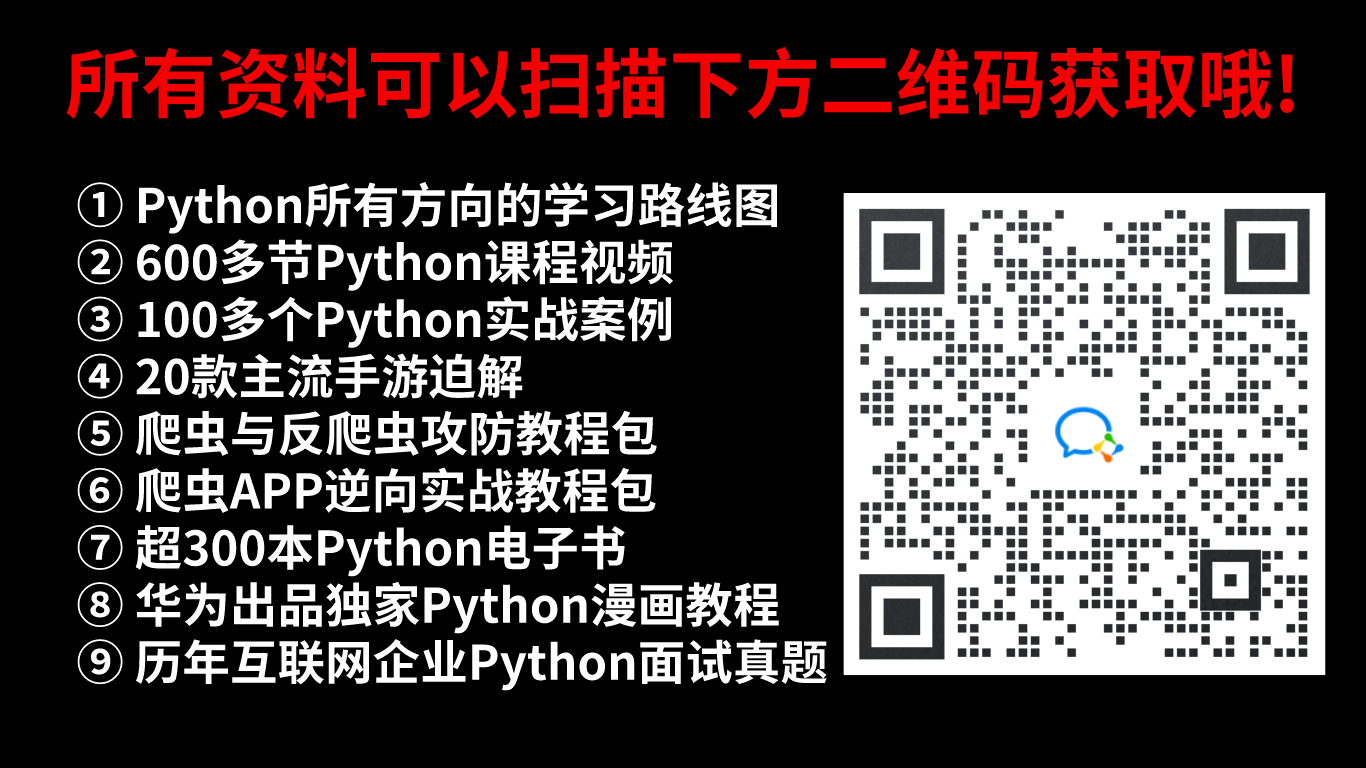 #### 文章目录
#### 文章目录
- PyCharm 系统要求 (Windows)
- PyCharm 的安装(最新版本)
- PyCharm 的第一次启动(启动确认)
- 更改 PyCharm 设置
- 如何更新 PyCharm (Windows)
PyCharm 系统要求 (Windows)
2019 版
- 64 位版本的Microsoft Windows 10、8、7 (SP1)
- 4GB 或更多 RAM(推荐 8GB)
- 2.5GB(其中 1GB 用于缓存)可用硬盘空间
- 分辨率为 1024 x 768 或更高的显示器
- Python 3.4 到 3.7 或 Python 2.6 或 2.7
2018 版
- 64 位或 32 位版本的Microsoft Windows 10、8、7 (SP1)
- 4GB 或更多 RAM(推荐 8GB)
- 2.5GB(其中 1GB 用于缓存)可用硬盘空间
- 分辨率为 1024 x 768 或更高的显示器
- Python 3.4 到 3.7 或 Python 2.6 或 2.7

PyCharm 的安装(最新版本)
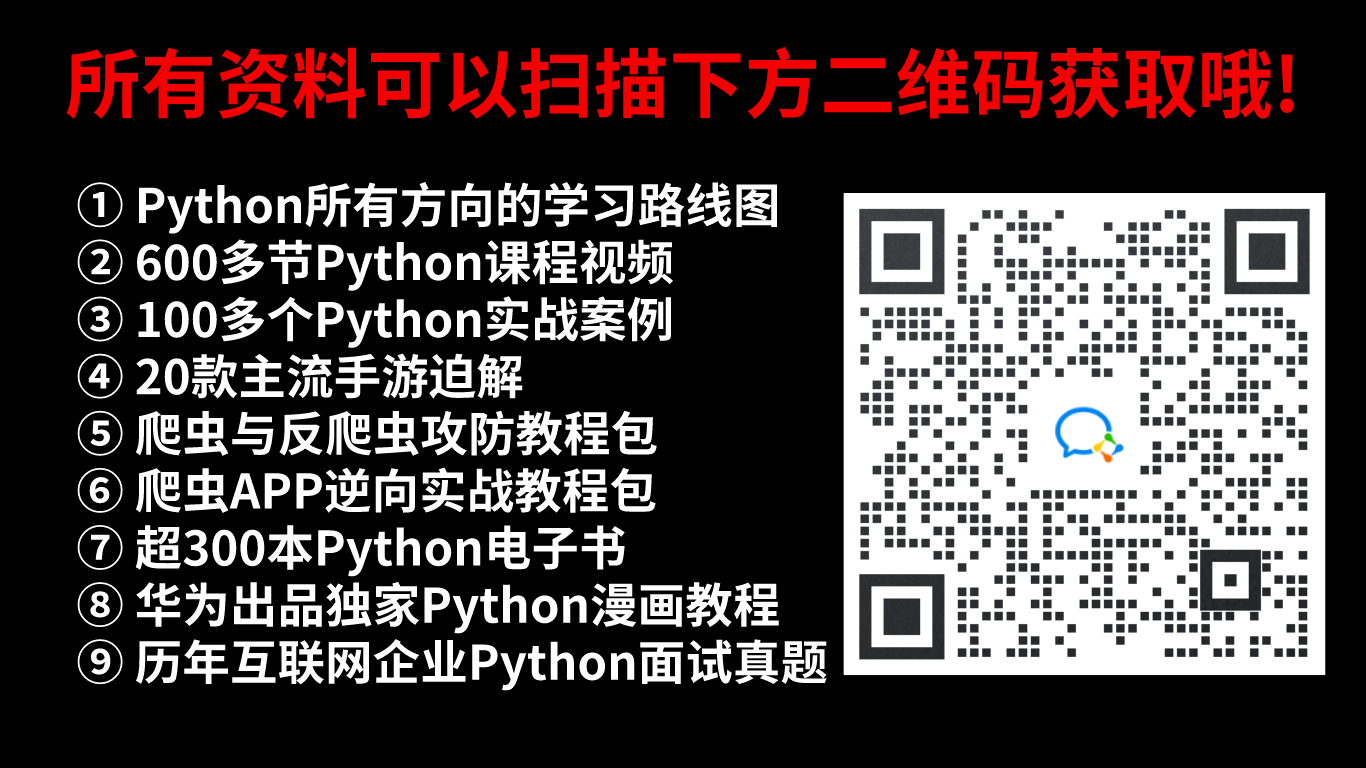 [下载最新版本的 PyCharm](https://www.jetbrains.com/pycharm/download/#section=windows)
[下载最新版本的 PyCharm](https://www.jetbrains.com/pycharm/download/#section=windows)
选择自己的操作系统,进行下载安装程序。Professional是专业版,这个是要按月付费的。如果不想花钱可以选择Community免费社区版。

双击保存在桌面上的安装程序以运行exe程序,并开始安装PyCharm。显示以下界面时单击下一步。

显示以下界面只需单击Next程序将使用 1.6GB 的硬盘空间。

添加配置其中包括桌面创建快捷方式,将PyCharm添加到系统环境变量,增加默认目录以及关联.py文件。

单击 Install 开始安装。

安装过程如下面的屏幕所示。

当显示以下界面时已经完成安装。单击完成关闭对话框。可以删除桌面上保存的安装程序pycharm-community-2019.1.2.exe。

PyCharm 的第一次启动(启动确认)
启动PyCharm会提示确认一些相关的协议信息,点击同意后继续。

然后 PyCharm 将开始启动。启动后将显示以下欢迎使用 PyCharm 界面,这样就完成了启动确认。打开或者选择新建一个Python的工程目录。
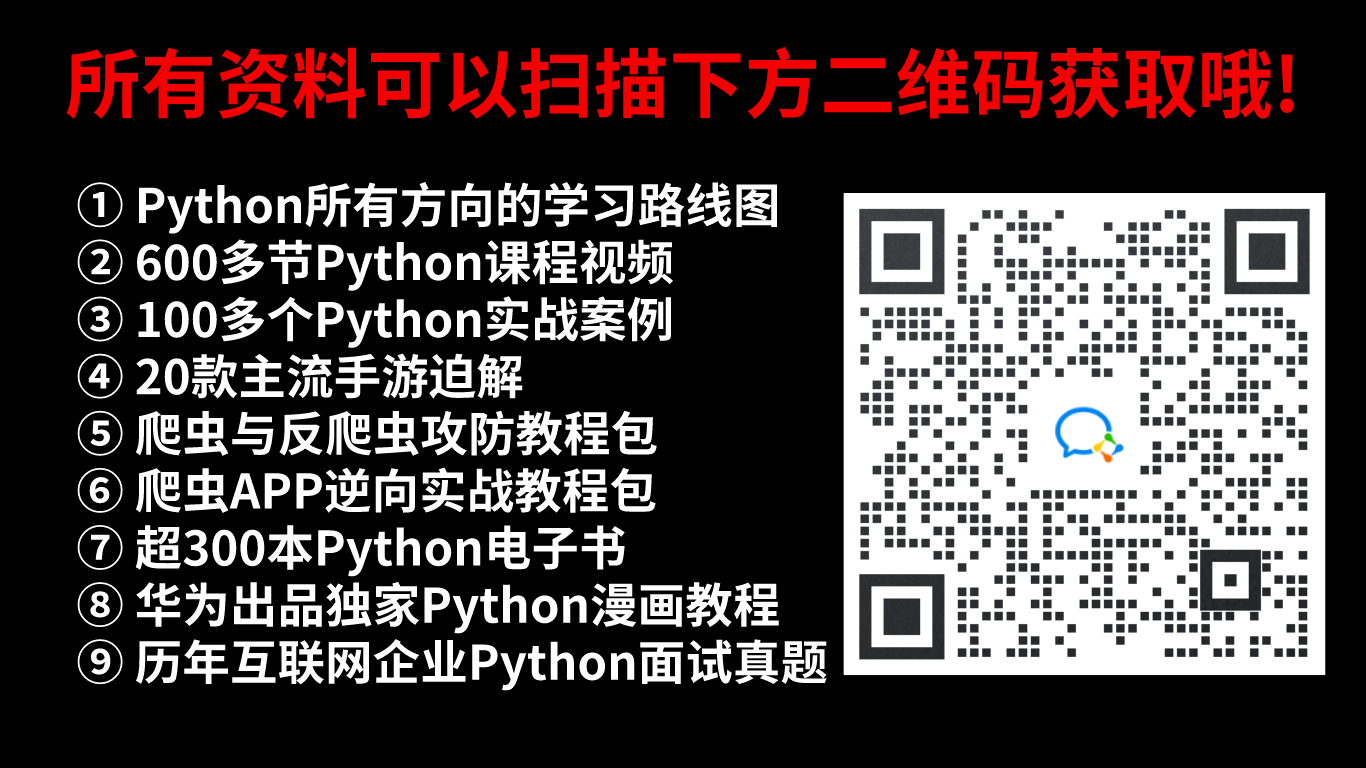 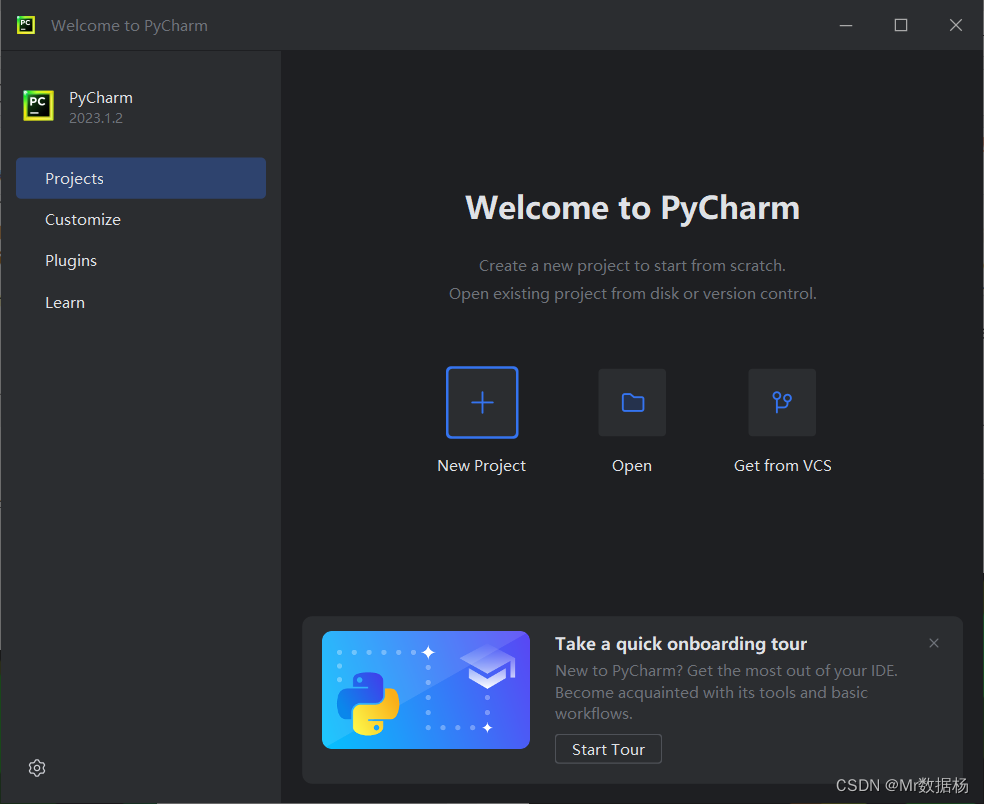 如果想要选择现有目录直接点击OPEN后选择即可。 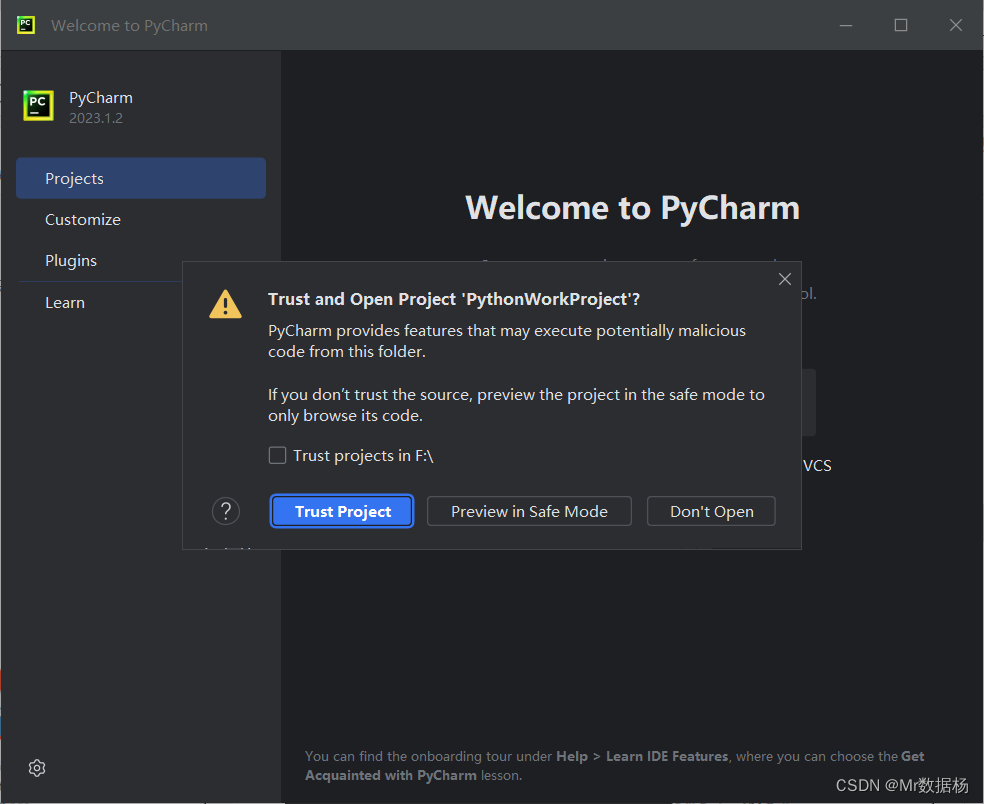 选择后可以进入目录。 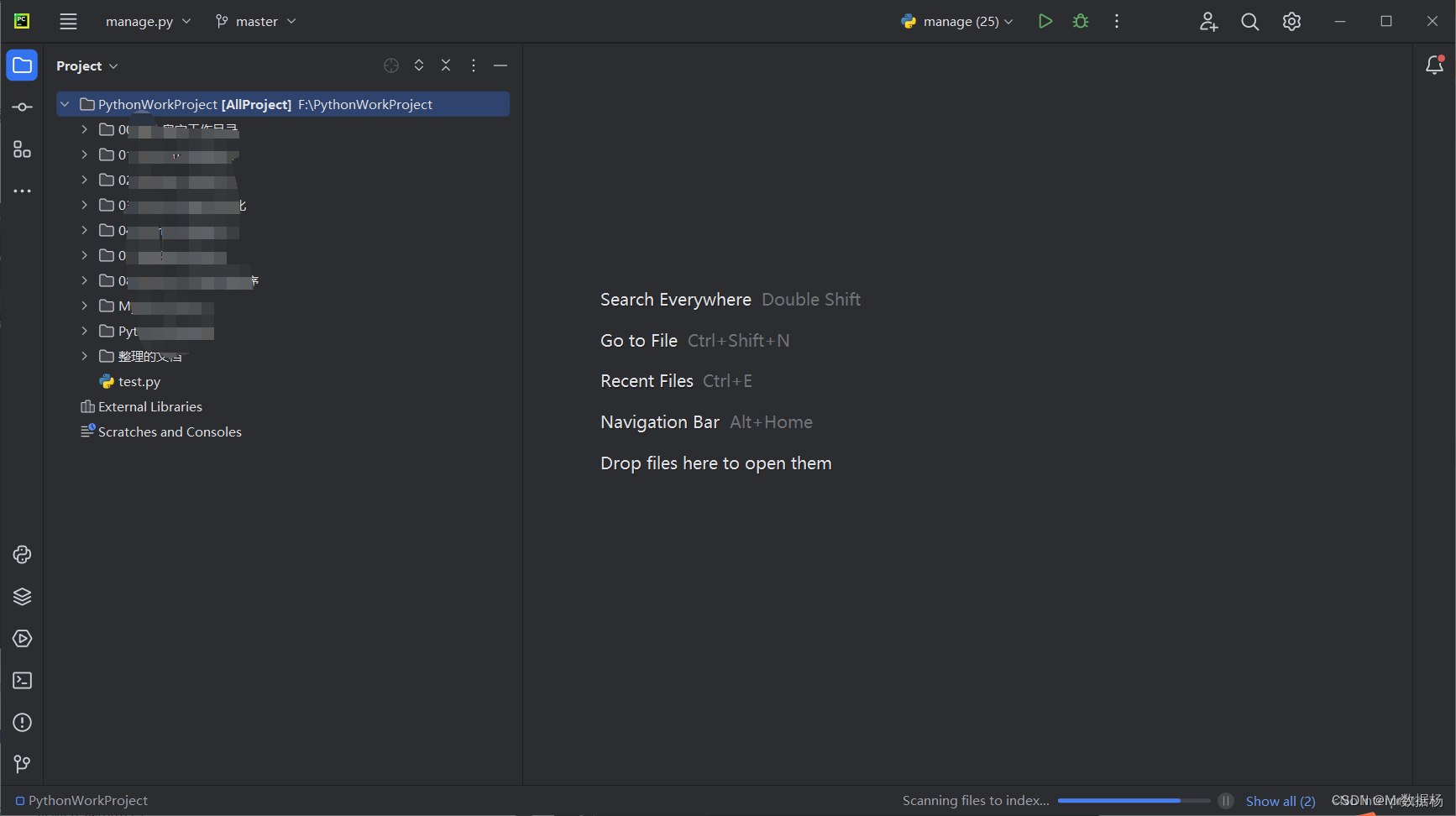
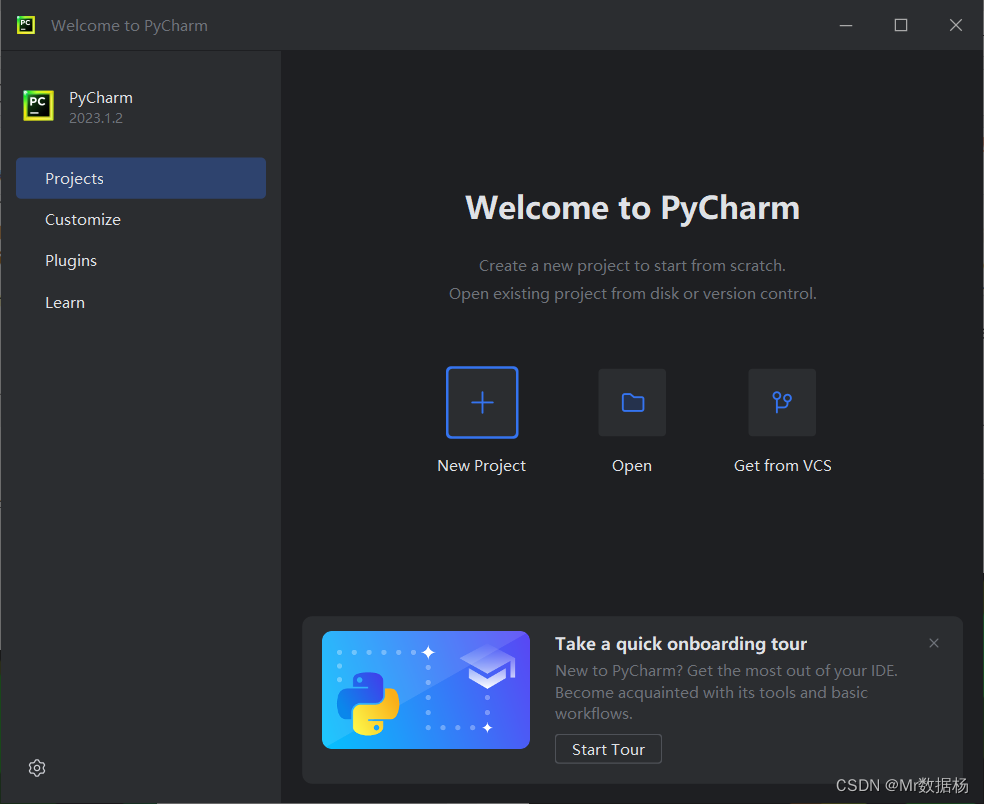 如果想要选择现有目录直接点击OPEN后选择即可。 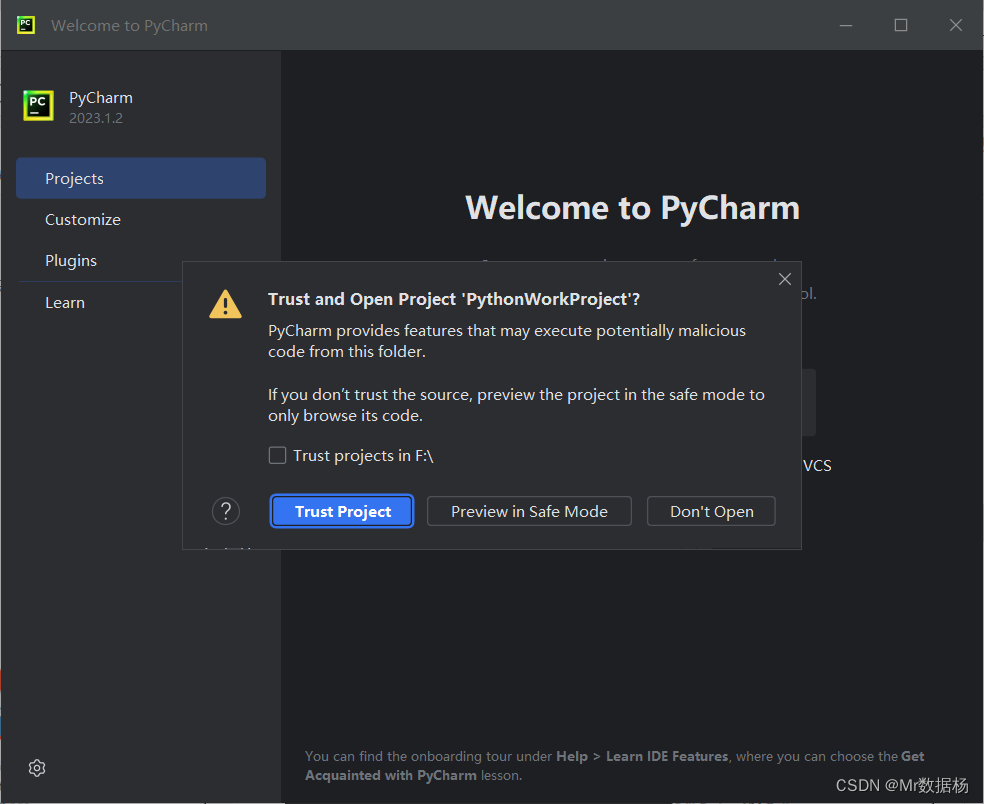 选择后可以进入目录。 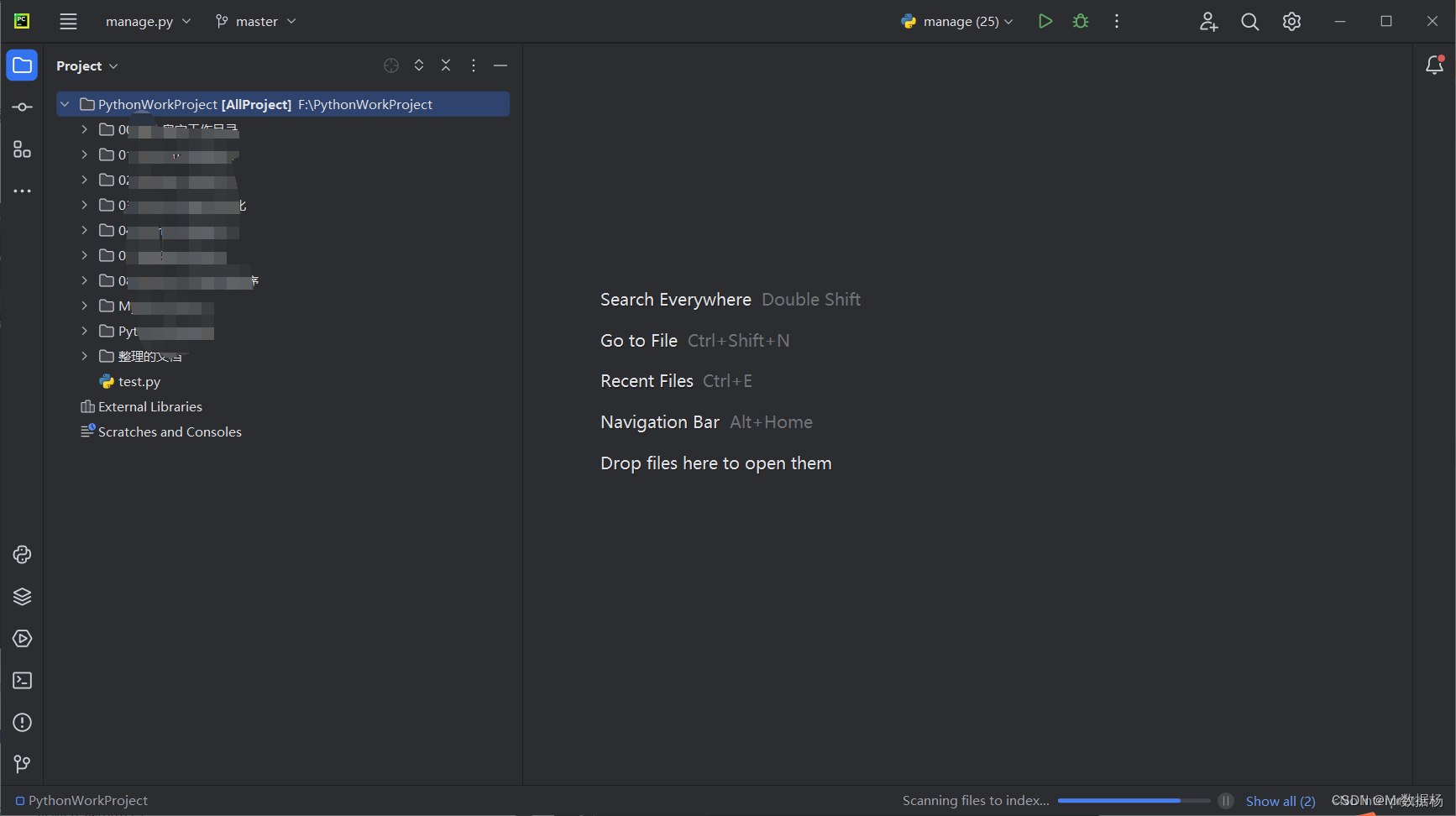
同样可以进行一些基础外观的设置。

如果需要一些插件的话可以在这里进行配置选择安装。

更改 PyCharm 设置
可以点击File,Settings打开配置。

这里可以进行自己的个性化配置以及Python解释器的配置。

如何更新 PyCharm (Windows)
PyCharm 设置为自动检查更新,如下图所示所以如果有新的更新,将收到通知。

选择Updates手动检查更新。

如果已经是最新版的话会出现下面的提示。

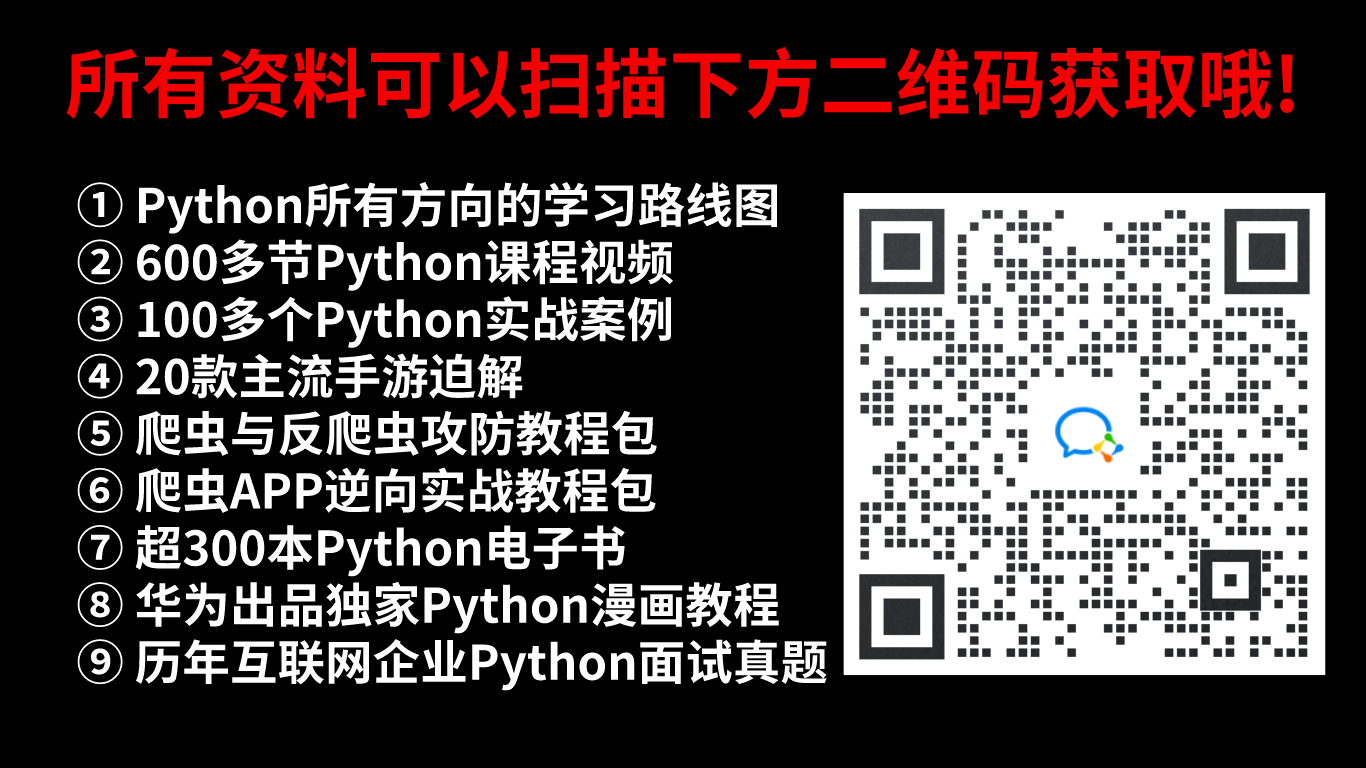




 本文介绍了如何在Windows系统上安装和配置PyCharm,包括系统要求、专业版与社区版的选择,首次启动确认,以及如何进行基础设置和更新操作。
本文介绍了如何在Windows系统上安装和配置PyCharm,包括系统要求、专业版与社区版的选择,首次启动确认,以及如何进行基础设置和更新操作。
















 800
800

 被折叠的 条评论
为什么被折叠?
被折叠的 条评论
为什么被折叠?








